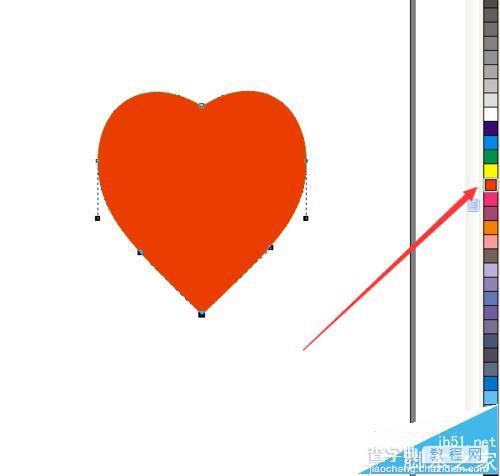cdr中怎么将圆形转化成心形?
发布时间:2016-12-22 来源:查字典编辑
摘要:下面详细的介绍一下如何用CorelDRAW软件将圆形转变成心形,对CorelDRAW软件有兴趣的朋友,可以一起讨论研究。1、在电脑上打开Co...
下面详细的介绍一下如何用CorelDRAW软件将圆形转变成心形,对CorelDRAW软件有兴趣的朋友,可以一起讨论研究。
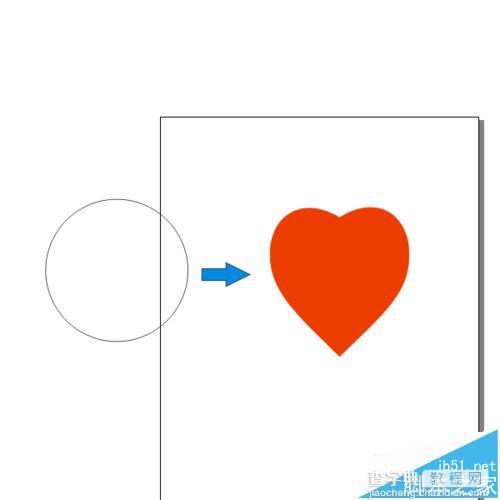
1、在电脑上打开CorelDRAW软件,选择”椭圆工具“,按着Ctrl键画一个正圆。
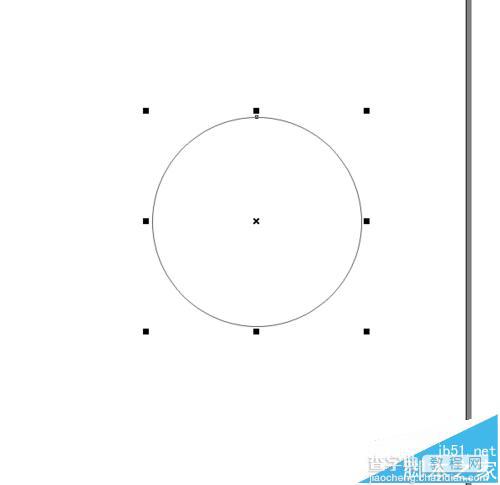
2、点击属性栏的“转换为曲线”的按键,将圆转换为曲线。
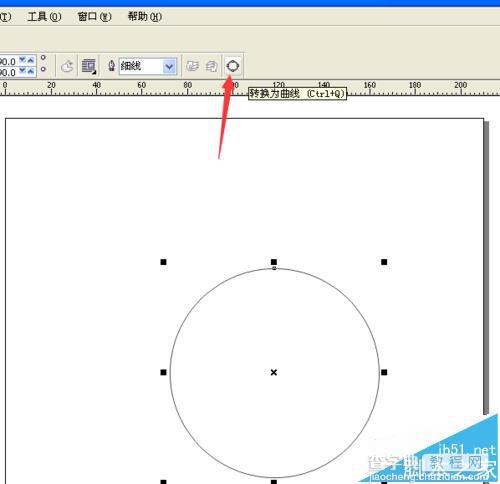
3、接着,选择形状工具。
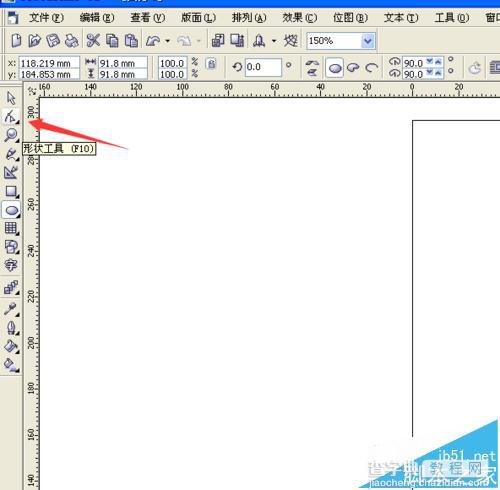
4、点击正圆上边的节点,再点击属性栏的“使节点成为尖突”的按键。
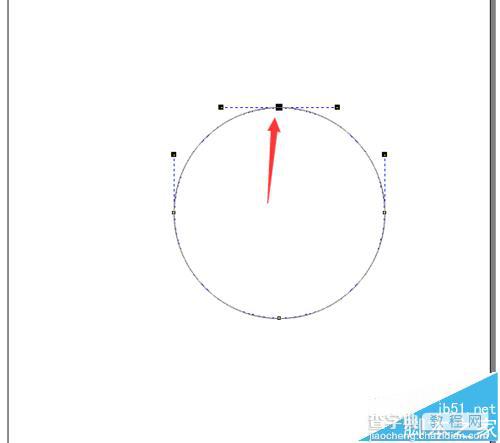
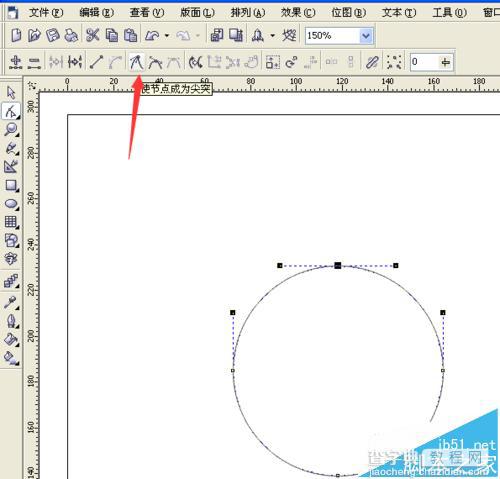
5、用鼠标点击节点右边的节点头,将节点右边的节点头向上移动,得到下图的效果。
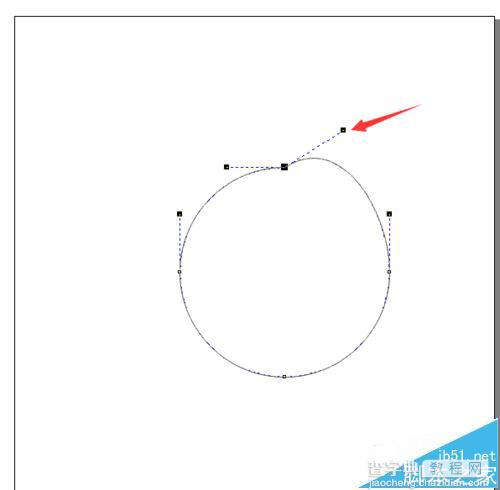
6、再用鼠标点击节点左边的节点头,将节点左边的节点头向上移动,得到下图的效果。
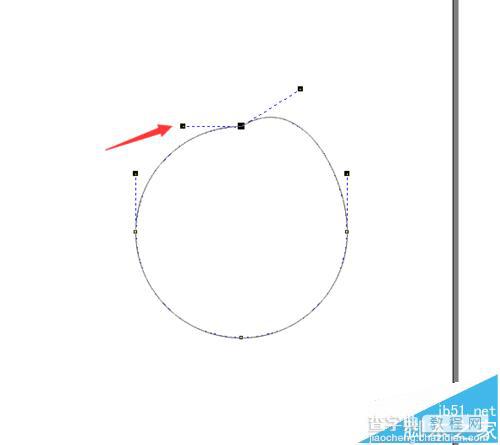
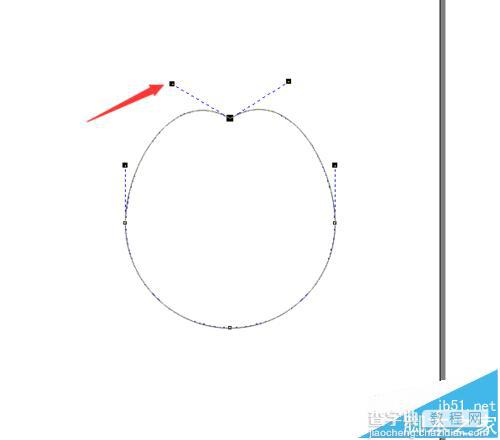
7、点击正圆下边的节点,再点击属性栏的“使节点成为尖突”的按键。

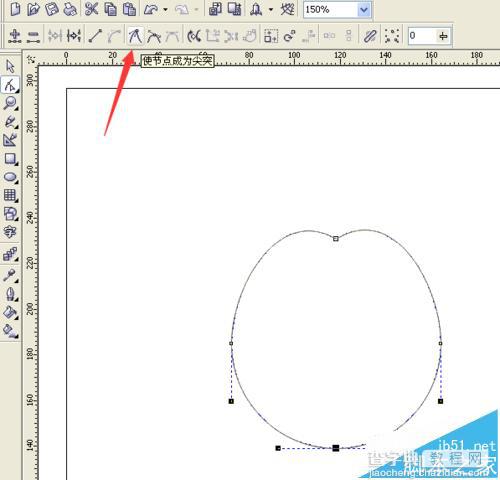
8、用鼠标点击下边节点右边的节点头,将下边节点右边的节点头向上移动,得到下图的效果。
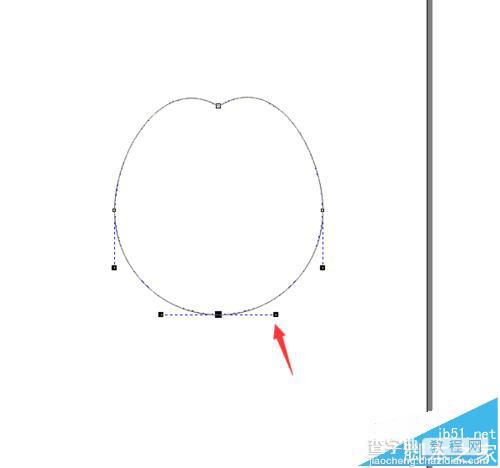
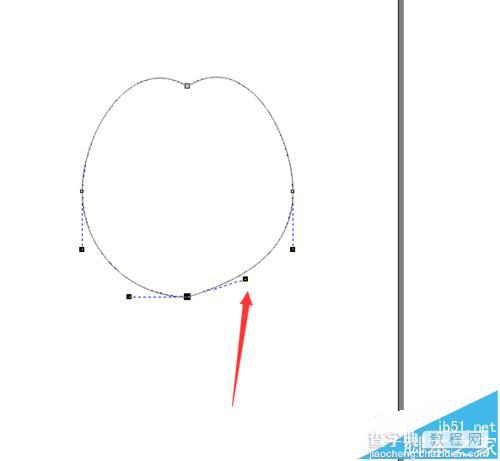
9、再用鼠标点击节点左边的节点头,将节点左边的节点头向上移动,得到下图的效果。
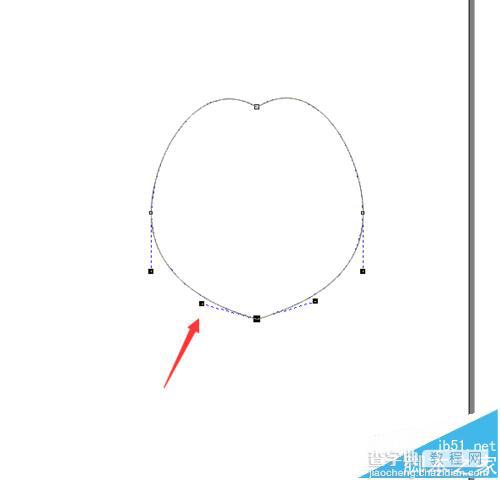
10、接着,将圆的左右两个节点都选择上。
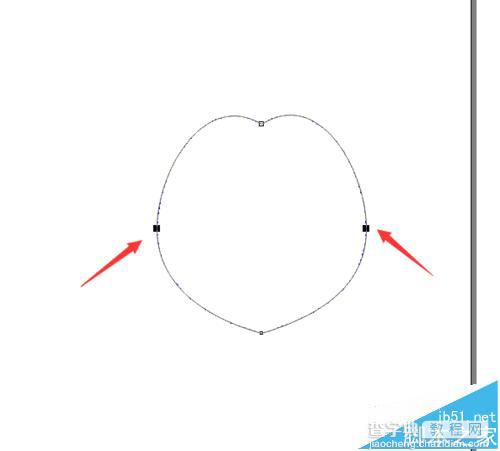
11、按着Ctrl键,再用鼠标点击右边的节点往上移动动节点,圆的左右节点就会同时往上移动了,这样就可以得到一个心形出来了。


12、如果觉得该心形不够好看,还可以调整下边的节点,将心形调整得好看些。

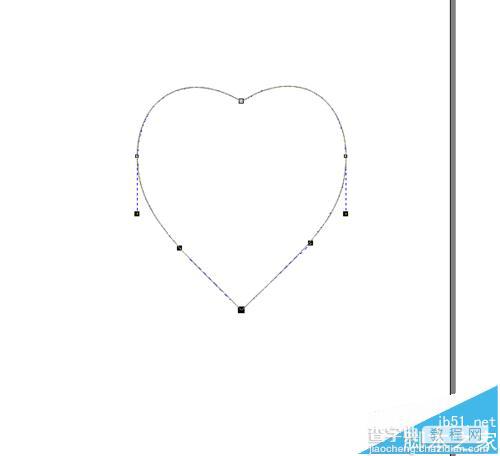
13、用鼠标左键和右键分别点击软件右边的红色颜色块,将心形的轮廓和内部都填充为红色。这样,一个圆形就转变成一个红色的心形了。